Ändern Sie die Standardauflösung der Remotedesktopverbindung (mstsc)
Gibt es eine Möglichkeit, die von mstsc verwendete Standardauflösung zu ändern?
Ich möchte nicht, dass es standardmäßig die volle Auflösung des Clientcomputers hat.
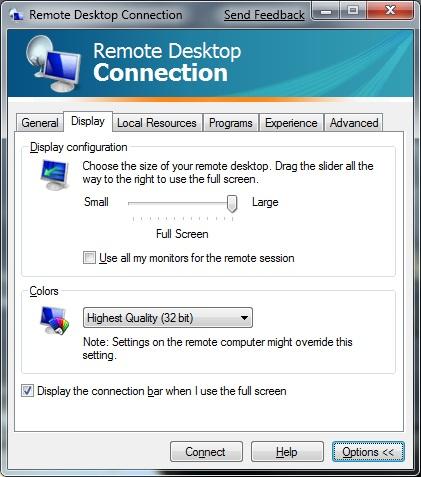
10 answers
Sicher, schieben Sie diese "Anzeigekonfiguration" einfach auf eine beliebige Auflösung zurück. Kehren Sie dann zur Registerkarte "Allgemein" zurück und klicken Sie auf die Schaltfläche "Speichern".
Hey presto, neuer Standard: -)
Während Sie gerade dabei sind, tut es normalerweise nicht weh, auf die Registerkarte Lokale Ressourcen zu gehen und Drucker zu deaktivieren und zu überprüfen,was sonst noch freigegeben wird (ernsthaft, wer druckt jemals über RDP?).
Warning: date(): Invalid date.timezone value 'Europe/Kyiv', we selected the timezone 'UTC' for now. in /var/www/agent_stack/data/www/techietown.info/template/agent.layouts/content.php on line 61
2010-05-06 05:05:23
Ich persönlich arbeite an einem 1440x900-Laptop-Bildschirm und möchte, dass meine Remotedesktopfenster bei Maximierung etwas kleiner als der Bildschirm sind, daher führe ich mstsc.exe, /w: und /h: aus, um seine Breite und Höhe festzulegen (eine vollständige Liste finden Sie unter mstsc.exe /?).
mstsc.exe /w:1100 /h:900 setzt es auf meine bevorzugte Größe und es scheint diese Einstellung für zukünftige Sitzungen beizubehalten.
Warning: date(): Invalid date.timezone value 'Europe/Kyiv', we selected the timezone 'UTC' for now. in /var/www/agent_stack/data/www/techietown.info/template/agent.layouts/content.php on line 61
2020-04-07 08:57:31
Sie können auch die bearbeiten .rdp-Datei direkt. Ich öffne es normalerweise nur im Notizblock. Sie können wie jede normale Textdatei bearbeiten und speichern. Die Eigenschaften, die ich am häufigsten bearbeite, sind desktopwidth, desktopheight, und winposstr. Auf diese Weise können Sie auch eine beliebige Auflösung auswählen, nicht nur die vordefinierten im GUI-Schieberegler. Der einzige Teil, der ein wenig verwirrend ist, sind die Parameter für winposstr; Lassen Sie die ersten beiden in Ruhe und die letzten vier sind links, oben, rechts, unten im Fenster. Ich habe ein Setup mit drei Monitoren mit 1600 x 1200 Auflösung, und hier ist, was ich verwende, um die Sitzung auf meinem dritten Monitor ohne Bildlaufleisten anzuzeigen.
full address:s:Win7VM
prompt for credentials:i:1
screen mode id:i:1
use multimon:i:0
desktopwidth:i:1590
desktopheight:i:1160
session bpp:i:32
winposstr:s:0,3,3200,0,4790,1160
compression:i:1
keyboardhook:i:2
audiocapturemode:i:0
videoplaybackmode:i:1
connection type:i:7
networkautodetect:i:1
bandwidthautodetect:i:1
displayconnectionbar:i:1
enableworkspacereconnect:i:0
disable wallpaper:i:0
allow font smoothing:i:0
allow desktop composition:i:0
disable full window drag:i:1
disable menu anims:i:1
disable themes:i:0
disable cursor setting:i:0
bitmapcachepersistenable:i:1
audiomode:i:0
redirectprinters:i:0
redirectcomports:i:0
redirectsmartcards:i:1
redirectclipboard:i:1
redirectposdevices:i:0
drivestoredirect:s:
autoreconnection enabled:i:1
authentication level:i:2
negotiate security layer:i:1
remoteapplicationmode:i:0
alternate shell:s:
shell working directory:s:
gatewayhostname:s:
gatewayusagemethod:i:4
gatewaycredentialssource:i:4
gatewayprofileusagemethod:i:0
promptcredentialonce:i:0
gatewaybrokeringtype:i:0
use redirection server name:i:0
rdgiskdcproxy:i:0
kdcproxyname:s:
Wenn Sie weitere Details zu winposstr möchten, verwenden Sie hinter den Kulissen die Windows-API-Funktion SetWindowPos.
Bearbeiten:
Ich habe vergessen, dies zu erwähnen. Eine weitere coole Sache beim Bearbeiten als Textdatei ist, dass Sie mehrere Dokumente in Notepad++ öffnen und massenweise ersetzen können. Also sagen wir, ich habe zehn .rdp-Dateien und ich möchten Sie winposstr in allen Werten ändern. Ich kann sie einfach alle in Notepad++ ablegen und eine Masse ersetzen, viel einfacher als um diese GUI herumzuschleichen und Tabs wechseln zu müssen, um zu speichern.
Warning: date(): Invalid date.timezone value 'Europe/Kyiv', we selected the timezone 'UTC' for now. in /var/www/agent_stack/data/www/techietown.info/template/agent.layouts/content.php on line 61
2016-02-12 12:32:10
Ich starte gerne mstsc.exe aus einem PowerShell-Skript. Meine Skripte haben den Namen "RDP. PS1", da RDP einfacher einzugeben ist als mstsc:)
Es gibt einige Werte, die ich normalerweise fast immer möchte: keine Drucker, keine Laufwerke und GRUNDLEGENDE Anzeigeeinstellungen, damit die RDP-Sitzung schneller ausgeführt wird.
Ich habe eine Kombination aus einem " Standard.rdp " und die mit mstsc verfügbaren Schalter.exe. Ich Tat dies, weil mstsc.exe erlaubt keine vollständige Konfiguration über die Befehlszeile. Durch Einstellen aller meine Einstellungen im "Standard.rdp", dann einschließlich eines Servernamens, /v: und Anzeigeabmessungen, /h: und / w:, Ich erhalte eine Sitzung so, wie ich möchte.
Erstellen Sie eine "Standard.rdp " und speichern Sie es, wie dieser Thread beschrieben hat. dann kombinieren Sie es mit mstsc.exe Schalter:
Mstsc.exe MyDefaultPrefs.RDP /v:MyServer /h:815 /w:1300
Ich habe PowerShell verwendet, um ein paar andere Switches hinzuzufügen, wenn ich sie verwenden möchte. Zum größten Teil ist alles, was ich tippe,:
RDP MyServer
Und lass die Standardwerte sein.
Warning: date(): Invalid date.timezone value 'Europe/Kyiv', we selected the timezone 'UTC' for now. in /var/www/agent_stack/data/www/techietown.info/template/agent.layouts/content.php on line 61
2013-01-07 16:16:11
Das 1440x900 Laptop Problem ist ziemlich häufig. ja, Sie können eine kleinere Auflösung wählen, z. B. 1024x768 oder 800x600, und sie würden akzeptable Ergebnisse liefern - wenn Sie Scrollbalken vermeiden möchten, die die RDP-Instanz selbst verwelken.
Bequemer ist es, die aktuelle Desktop-Auflösung zu verwenden, aber bei vielen Clients führt dies zu weniger als wünschenswerten Ergebnissen (Sie erhalten die Bildlaufleisten), es sei denn, Sie schalten den Vollbildmodus um.
Um Ihren RDP-Client zu haben (Da wir scheint über MSTSC zu sprechen.exe-Datei hier) Sitzung auftreten, in einem Fenster, während die Vermeidung der Bildlaufleiste (oder den oben genannten Auflösungen, die kleiner als optimum), die /h:900 /w:1100-Parameter oben sind ein guter Ausgangspunkt, aber mit allen Dingen YMMV, so mit ihm zu spielen, bis Sie es bekommen einfach so ;)
Mit vielen RDP-Clients können Sie auch kurz vor der Verbindung eine benutzerdefinierte Größe festlegen, und ja, die meisten Clients erinnern sich an Ihre letzten Sitzungen.
Eine wichtige Sache sie sollten sich dessen bewusst sein. Für uns alle UNIX-Leute werden wir Dinge wie vcenter, Putty usw. verwenden., in unseren Remote-Windows-Sitzungen, und was wollen Sie Ihre DOS-ähnliche Konsolen nennen, gut... Sie folgen nicht den gleichen Regeln wie der Rest Ihres Desktops, also notieren Sie sich das einfach, wenn Sie Ihre Auflösungen festlegen, und legen Sie Ihre Einstellungen entsprechend fest, wie schön der Windows - Desktop in Ihren Arbeitsbereich passt, weil Sie sich nur daran gewöhnen müssen, diese zu verschieben. DOS-like - windows in etwa so, als wird es immer ein bisschen umständlich.
Sie können die 24-Bit-Farbe auch mit einem Hack festlegen, da sie standardmäßig deaktiviert ist, obwohl die meisten Leute das Drucken wirklich nicht benötigen, und obwohl einige Leute das Drucken gerne deaktivieren, finde ich, dass die Verwendung von Remote-Apps und das lokale Drucken über RDP nicht nur ein Traum ist, sondern täglich Teil meiner regulären Aufgaben.
Denken Sie also daran, dass Sie Ihren RDP-Client entweder im Vollbildmodus ausführen müssen, wenn die lokale Auflösung 1440x900 beträgt (erscheint, als ob es Ihr lokaler Desktop ist), oder, um es als eine offensichtliche Fenster-App auszuführen, müssen Sie Ihre benutzerdefinierte Bildschirmauflösung auf etwas etwas kleiner anpassen, was ein Fenster über die Größe Ihres gesamten Desktops ergibt, aber ohne zu erscheinen, als ob es Ihr lokaler Desktop wäre - das ist es, was viele bevorzugen, da sie es sonst verwirrend finden.
Ich hoffe das hilft :)
Warning: date(): Invalid date.timezone value 'Europe/Kyiv', we selected the timezone 'UTC' for now. in /var/www/agent_stack/data/www/techietown.info/template/agent.layouts/content.php on line 61
2011-06-20 10:28:31
Hier ist was ich getan habe, um das Problem zu lösen. Es funktioniert auch mit älteren Apps, die eine hohe DPI-Skalierung nicht gut verarbeiten.
Zuerst muss man Windows anweisen, standardmäßig nach einer Manifestdatei für eine Anwendung zu suchen – einem Registrierungseintrag.
- Öffnen Sie regedit und navigieren Sie zur Registrierung Schlüssel:
HKEY_LOCAL_MACHINE→SOFTWARE→Microsoft→Windows→CurrentVersion→SideBySide - Rechtsklick, wählen Sie
NEW→DWORD (32 bit) Value - Geben Sie
PreferExternalManifestein und drücken Sie dann Enter. - Klicken Sie mit der rechten Maustaste auf
PreferExternalManifestund dann aufModify. - Geben Sie ein
Value Datavon1ein und wählen SieDecimal. - Klicken Sie auf OK. Beenden Sie den Registrierungseditor.
Als nächstes wird eine Manifestdatei für eine bestimmte Anwendung bereitgestellt – der Name der ausführbaren Datei gefolgt von .manifest.
Die RDP-App ist %windir%\System32\mstsc.exe Daher lautet die Manifestdatei mstsc.exe.manifest.
Ich kann die Manifestdatei nicht anhängen, also hier ist der Inhalt:
<?xml version="1.0" encoding="UTF-8" standalone="yes"?>
<assembly xmlns="urn:schemas-microsoft-com:asm.v1" manifestVersion="1.0" xmlns:asmv3="urn:schemas-microsoft-com:asm.v3">
<dependency>
<dependentAssembly>
<assemblyIdentity
type="win32"
name="Microsoft.Windows.Common-Controls"
version="6.0.0.0" processorArchitecture="*"
publicKeyToken="6595b64144ccf1df"
language="*">
</assemblyIdentity>
</dependentAssembly>
</dependency>
<dependency>
<dependentAssembly>
<assemblyIdentity
type="win32"
name="Microsoft.VC90.CRT"
version="9.0.21022.8"
processorArchitecture="amd64"
publicKeyToken="1fc8b3b9a1e18e3b">
</assemblyIdentity>
</dependentAssembly>
</dependency>
<trustInfo xmlns="urn:schemas-microsoft-com:asm.v3">
<security>
<requestedPrivileges>
<requestedExecutionLevel
level="asInvoker"
uiAccess="false"/>
</requestedPrivileges>
</security>
</trustInfo>
<asmv3:application>
<asmv3:windowsSettings xmlns="http://schemas.microsoft.com/SMI/2005/WindowsSettings">
<ms_windowsSettings:dpiAware xmlns:ms_windowsSettings="http://schemas.microsoft.com/SMI/2005/WindowsSettings">false</ms_windowsSettings:dpiAware>
</asmv3:windowsSettings>
</asmv3:application>
</assembly>
Warning: date(): Invalid date.timezone value 'Europe/Kyiv', we selected the timezone 'UTC' for now. in /var/www/agent_stack/data/www/techietown.info/template/agent.layouts/content.php on line 61
2018-08-03 16:38:36
Ich habe einen Laptop, den ich an verschiedenen Orten mit verschiedenen externen Monitoren verbinde, manchmal verbinde ich mich von einem Desktop-Computer aus mit meinem Laptop, sodass ich die Vorteile einer vollwertigen Tastatur/Maus/eines Monitors erhalte..
Das macht mich traurig, weil sie alle unterschiedliche Auflösungen haben und trotz der Auswahl von "Vollbild" scheint das für mich nicht zu retten. Wenn ich zu Hause mit einer Auflösung arbeite und dann ins Büro komme und einen Monitor mit einer anderen Auflösung verwende, würde mein RDP-Fenster oft enden die" Vollbild " - Auflösung für den letzten Monitor, den ich verwendet habe. Dies bedeutet, dass es entweder etwas zu groß oder etwas zu klein ist.
Um dies zu beheben, habe ich den Schalter "/f" direkt im Startmenülink verwendet.
- Rechtsklick auf das Symbol "Remotedesktopverbindung" im Startmenü
- Eigenschaften
- Ändern Sie den Wert "Ziel" in: %windir%\system32\mstsc.exe /f
Hoffe, das hilft.
Warning: date(): Invalid date.timezone value 'Europe/Kyiv', we selected the timezone 'UTC' for now. in /var/www/agent_stack/data/www/techietown.info/template/agent.layouts/content.php on line 61
2015-08-06 02:24:26
Die Lösung, die ich am nützlichsten fand, bestand darin, die Eigenschaften der Taskleiste meines lokalen Computers auf "Auto-hide" zu setzen (Rechtsklick auf leeren Teil der Taskleiste, wählen Sie Eigenschaften, ich entpacke die Taskleiste sperren und überprüfte die Eigenschaft "auto-hide"). Die lokale Taskleiste wird immer noch angezeigt, wenn ich mit der Maus bis zum unteren Bildschirmrand fahre. Andernfalls sehe und kann ich die Taskleiste des Remote-Systems verwenden. Hoffe, das ist hilfreich.
Warning: date(): Invalid date.timezone value 'Europe/Kyiv', we selected the timezone 'UTC' for now. in /var/www/agent_stack/data/www/techietown.info/template/agent.layouts/content.php on line 61
2015-03-26 17:45:40
Sie können auch die intelligente Größenänderung in der RDP-Datei verwenden, wie hier beschrieben .
Auf diese Weise können Sie eine benutzerdefinierte Standardgröße haben, aber Sie können auch die Größe Ihres Remotedesktopfensters im laufenden Betrieb ändern, ohne unerwünschte Bildlaufleisten einzuführen.
Lange Geschichte kurz:
- Legen Sie die gewünschte Standardauflösung mit
desktopwidth:i:1280 and desktopheight:i:1024fest (ersetzen Sie diese Zahlen durch die gewünschte Auflösung) - Fügen Sie unten im RDP die folgende Zeile hinzu datei:
smart sizing:i:1
Warning: date(): Invalid date.timezone value 'Europe/Kyiv', we selected the timezone 'UTC' for now. in /var/www/agent_stack/data/www/techietown.info/template/agent.layouts/content.php on line 61
2018-10-05 15:52:10
Siehe dieses Handbuch über verfügbare Optionen in .rdp-Datei. Zum Beispiel wollte ich, dass eine Verbindung im Vollbildmodus auf dem Monitor geöffnet wird, der den Bildschirm meines Laptops erweitert. Dafür sind 2 Parameter verantwortlich:
screen mode id:i:2 // fullscreen mode
winposstr:s:0,<screen number>,<laptop screen width>,0,<laptop screen width + monitor screen width>,<monitor screen height>
Warning: date(): Invalid date.timezone value 'Europe/Kyiv', we selected the timezone 'UTC' for now. in /var/www/agent_stack/data/www/techietown.info/template/agent.layouts/content.php on line 61
2019-12-11 10:46:43